Acessar a sua conta bancária a partir do computador que você usa diariamente não é muito seguro e além disso a maioria dos bancos costumam instalar módulos de segurança que deixam o seu computador lento.
A maneira mais segura de acessar o internet banking a partir do computador é usar uma distribuição Linux como por exemplo, o Ubuntu, que é um sistema operacional mais seguro e mais confiável que o Windows.
Portanto, para que você possa acessar sua conta bancária de forma segura a partir do computador, vamos ensiná-lo a usar o Ubuntu para acessar o internet banking do BB, Caixa, Itaú, Bradesco, Santander e outros.
Preparação:
Para acessarmos o internet banking a partir do Ubuntu, nós vamos instalá-lo ao lado do Windows e usar os dois sistemas operacionais em seu computador. Clique no link a seguir para aprender a instalar o Ubuntu.
Instalar o Java no Ubuntu
Depois de instalar o Ubuntu no PC, você terá que instalar o Java, uma vez que a maioria dos bancos usa o Java como plataforma em outros sistemas operacionais não Windows, como por exemplo, sistemas Linux.
1. Pressione Ctrl+Alt+T para abrir o terminal do Ubuntu
2, Digite o comando sudo su e digite a senha do seu usuário no Ubuntu.
3. Digite os comandos abaixo, pressionando “Enter” ao final de cada comando.
- sudo add-apt-repository ppa:webupd8team/java
- sudo apt-get update
- sudo apt-get install oracle-java9-installer
Para verificar se o Java foi instalado com sucesso, digite o comando abaixo:
- java -version
Acessar o internet banking:
Pronto, agora você já pode acessar o internet banking. Abra o navegador Firefox no Ubuntu e acesse a sua conta bancária. Isso deve funcionar em todos os bancos, como o BB, Caixa, Bradesco, Itaú, Santander, etc.
Alguns bancos podem exigir algumas etapas adicionais, mas provavelmente isso será explicado no site do banco. Além disso, o Firefox irá pedir para confirmar a execução do Java. Clique em “Allow” para confirmar.
Por último, podem ser exibidas mensagens como a mostrada abaixo, perguntando se você deseja executar a aplicação do banco em seu computador. Note que essas mensagens podem variar de banco para banco.

Olá! Prazer em conhecê-lo(a)! Sou o fundador dos sites SoftDownload, TopFreewares e SuperTutoriais. Trabalho há duas décadas com tecnologia e criei esses sites com um objetivo simples: ajudar as pessoas a resolverem problemas e também para apresentar opções gratuitas para você usar no PC e no smartphone. Fique à vontade para explorar e aproveitar o site! Se precisar de qualquer ajuda, é só chamar!



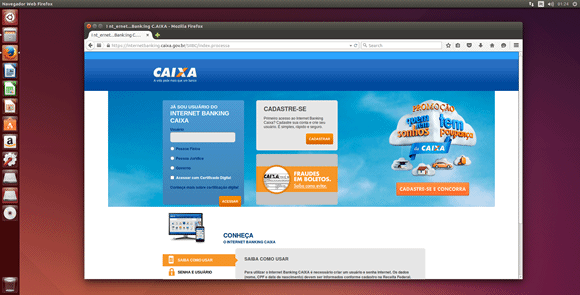

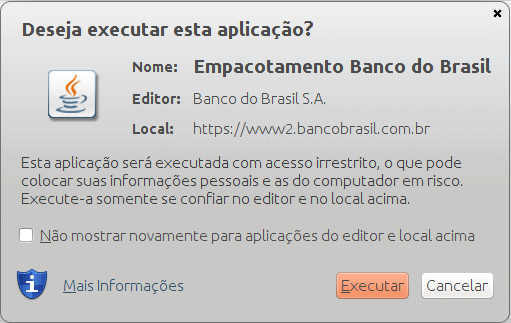
Mesmo depois de instalar o Java no Ubuntu, o site da Caixa exibe o erro abaixo quando eu tento acessar o internet banking:
“Foi detectado um problema no cadastramento de máquina. Clique aqui para efetuar a instalação do JAVA, requisito para o correto cadastramento da máquina.”
Você precisa adicionar o site da Caixa nas exceções do Java:
Clique no primeiro ícone da barra lateral do Ubuntu e pesquise por Java.
Clique na opção “Oracle Java 9 Plugin Control Panel”
No “Painel de Controle Java”, clique na guia “Segurança”
Na opção “Lista de Exceções de Sites”, clique em “Editar Lista de Sites…”
Adicione os seguintes endereços, um a um:
https://internetbanking.caixa.gov.br
https://internetbanking.caixa.gov.br/siwinstatic/applet/gbas/gbas.jar
https://internetbanking.caixa.gov.br/SIIBC/index.processa
https://internetbankingpf.caixa.gov.br/SIIBC/siwinCtrl
Quando terminar, clique em “OK”, em “Aplicar” e “OK”. Reinicie o navegador e tente acessar o internet banking. Provavelmente serão exibidas algumas mensagens, apenas confirme-as e, em seguida faça o cadastro do computador no site da Caixa para acessar o internet banking.
A Caixa agora instala um módulo de segurança no Linux também. Quando você acessa a sua conta, ele pede para baixar um arquivo .DEB que pode ser instalado automaticamente.
Se você não conseguir instalá-lo automaticamente, você pode usar o tutorial da Caixa para instalá-lo via linha de comando usando o arquivo DEB baixado na pasta “Downloads”.
https://imagem.caixa.gov.br/asc/tutorial_warsaw.htm